Jak naprawić błąd skojarzenia kosza w systemie Windows 10
Codziennie pracujemy nad czymś w naszych systemach, a po zakończeniu zadania usuwamy pliki, foldery lub aplikacje. Wszystkie te usunięte elementy trafiają do Kosza, skąd możemy je trwale usunąć lub przywrócić później, jeśli zajdzie taka potrzeba. Kosz jest prawdopodobnie jedną z najczęściej przyjmowanych funkcji systemu Windows.
Jednak nawet Kosz może nagle wygenerować błąd, gdy spróbujesz go otworzyć. Na przykład może pojawić się błąd „ Ten plik nie ma skojarzonego z nim programu do wykonania tej czynności. Zainstaluj plik program lub, jeśli jest już zainstalowany, utwórz powiązanie w kontrolce Programy domyślne płyta ”.
Jednak dobrą wiadomością jest to, że można to naprawić. Zobaczmy, jak to zrobić.
Metoda 1: Usunięcie wszystkich plików z Kosza
Pierwszą rzeczą, jaką możesz zrobić, jest usunięcie wszystkich plików z Kosz na stałe i sprawdź, czy błąd zniknął. Czasami problem może wynikać z plików w formacie Kosz dlatego zaleca się trwałe usunięcie usuniętych plików z Kosza.
Po prostu otwórz plik Kosz (jeśli się otwiera) i wybierz wszystkie pliki ręcznie lub naciśnij Ctrl + A klawisze razem na klawiaturze, aby zaznaczyć wszystkie pliki naraz, i naciśnij Kasować . W monicie kliknij tak trwale usunąć wszystkie pliki.

Błąd powinien już zniknąć, ale jeśli nadal występuje, wypróbuj drugą metodę.
Metoda 2: Zainstaluj najnowsze aktualizacje
Często błąd kosza może wynikać z faktu, że przegapiłeś instalację najnowszej aktualizacji systemu Windows. Z tego powodu możesz napotkać wiele problemów w systemie, a jednym z nich jest błąd podczas próby uzyskania dostępu do Kosza. Dlatego najlepszą rzeczą do zrobienia, aby uniknąć tych problemów, jest zaktualizowanie systemu Windows 10, gdy tylko aktualizacja będzie dostępna.
Aby sprawdzić, czy nie przegapiłeś żadnej aktualizacji, możesz ręcznie sprawdzić dostępność aktualizacji.
Krok 1: Przejdź do Początek na pulpicie i kliknij Ustawienia w menu kontekstowym, znajdującym się nad Moc opcja.

Krok 2: w Ustawienia kliknij na Aktualizacja i bezpieczeństwo .

Krok 3: Następnie przejdź do prawej strony okienka i pod Aktualizacja systemu Windows kliknij plik Sprawdź aktualizacje przycisk.

Krok 4: Teraz rozpocznie sprawdzanie dostępności aktualizacji. Jeśli są dostępne aktualizacje, system Windows pobierze je automatycznie w tle.

Po zakończeniu pobierania musisz ponownie uruchomić komputer, aby zainstalować aktualizacje. Teraz możesz sprawdzić, czy nadal pojawia się błąd, wypróbuj trzecią metodę.
Metoda 3: Uruchom pełne skanowanie komputera
Błąd może być również spowodowany przez złośliwe oprogramowanie, które mogło zainfekować system. Złośliwe oprogramowanie może dyskretnie wpłynąć na system, zmodyfikować ustawienia, a tym samym uszkodzić niektóre funkcje systemu Windows. Tutaj najlepszą rzeczą, jaką możesz zrobić, jest przeprowadzenie pełnego skanowania komputera. Pełne skanowanie komputera zajmuje kilka godzin, więc miej cierpliwość.
Możesz użyć dowolnego zaufanego oprogramowania antywirusowego od zewnętrznego dostawcy i uruchomić pełne skanowanie. Gdy wykryje złośliwe oprogramowanie, podda również kwarantannie twój system. Jeśli to nie zadziała, wypróbuj czwartą metodę.
Metoda 4: Korzystanie z programu PowerShell
Krok 1: Przejdź do Początek na pulpicie i wpisz Powershell w polu wyszukiwania. Kliknij prawym przyciskiem myszy wynik ( Windows Powershell ) i wybierz Uruchom jako administrator otworzyć Powershell w trybie administratora.

Krok 2: w Powershell okno, wykonaj poniższe polecenie i naciśnij Wchodzić :
rd /s /q C:$Recycle.bin

Krok 3: Następnie musisz potwierdzić, czy chcesz kontynuować usuwanie. Rodzaj Y potwierdzać.
Spowoduje to usunięcie katalogu Kosza i automatycznie utworzony zostanie nowy Kosz. Nie powinieneś już napotykać błędu, ale jeśli nadal to robisz, postępuj zgodnie z piątą metodą.
*Uwaga - Możesz także użyć Wiersz polecenia w trybie administratora zamiast Powershell aby uruchomić to polecenie.
Metoda 5: Korzystanie z wiersza polecenia
Rozwiązanie 1: uruchamiając SFC / SCANNOW
SFC / Scannow wiadomo, że naprawia wszelkie uszkodzone instalacje, które mogą być przyczyną twojego Kosz błąd.
Krok 1: Przejdź do Początek na pulpicie i wpisz Wiersz polecenia w polu wyszukiwania. Kliknij wynik prawym przyciskiem myszy i wybierz Uruchom jako administrator otworzyć Wiersz polecenia w trybie administratora.

Krok 2: Teraz wykonaj poniższe polecenie w pliku Wiersz polecenia i uderz Wchodzić :
sfc /scannow

Poczekaj na zakończenie procesu skanowania, ponieważ zajmuje to trochę czasu. Po zakończeniu skanowania zamknij plik Wiersz polecenia i sprawdź, czy problem został rozwiązany. Jeśli nie, postępuj zgodnie z drugim rozwiązaniem za pomocą Wiersz polecenia .
Rozwiązanie 2: uruchamiając skanowanie DISM
Krok 1: Podążać Krok 1 od Rozwiązanie 1 powyżej, aby otworzyć Wiersz polecenia z uprawnieniami administratora. Teraz uruchom poniższe polecenie w Wiersz polecenia okno i uderz Wchodzić :
DISM /Online /Cleanup-Image /RestoreHealth

Plik DISM skanowanie również zajmuje więcej czasu, jak w przypadku sfc / scannow , więc poczekaj, aż skanowanie się zakończy. Po zakończeniu obu skanów błąd powinien zniknąć. Możesz także wybrać ponowne uruchomienie obu skanowań, jeśli wcześniej zakończyły się niepowodzeniem.
Jeśli to nie rozwiąże problemu, wypróbuj szóstą metodę.
Metoda 6: poprzez usunięcie i dodanie ikony kosza
Krok 1: Przejdź na pulpit i kliknij prawym przyciskiem myszy pusty obszar. Wybierz Nadać cechy osobiste z menu kontekstowego.

Krok 2: w Ustawienia kliknij na Motywy po lewej stronie. Teraz, po prawej stronie, przewiń w dół do Powiązane ustawienia i kliknij Ustawienia ikon na pulpicie .

Krok 3 : W Ustawienia ikon na pulpicie w oknie dialogowym, odznacz pole obok Kosz .
naciśnij Zastosować i wtedy ok aby zapisać zmiany i wyjść.
Spowoduje to usunięcie Kosz ikonę z pulpitu.

Krok 4: Teraz wróć do Ustawienia ikon na pulpicie okno dialogowe ponownie po Krok 1 i Krok 2 jak powyżej.
Teraz zaznacz pole obok Kosz . naciśnij Zastosować i wtedy ok aby zapisać zmiany i wyjść.
To doda świeże Kosz z powrotem na pulpit.

Teraz twój błąd powinien zniknąć. Jeśli problem nadal występuje, wypróbuj siódmą metodę.
Metoda 7: Uzyskując dostęp do trybu awaryjnego
Krok 1: Przejdź do Ustawienia app i kliknij Aktualizacja i bezpieczeństwo jak pokazano w Krok 1 i Krok w Metoda 2 .
Teraz kliknij Poprawa po lewej. Po prawej stronie przewiń w dół do pliku Zaawansowane uruchomienie i kliknij Zrestartuj teraz przycisk.

Po ponownym uruchomieniu komputera wyświetli się lista opcji do wyboru. Naciśnij odpowiedni klawisz, aby przejść do wersji trybu awaryjnego.
Metoda 8: uruchamiając Przywracanie systemu
Krok 1: Przejdź do Początek na pulpicie i wpisz Przywracać w polu wyszukiwania. Kliknij Utworzyć punkt przywracania .

Krok 2: w Właściwości systemu okno, pod Ochrona systemu przejdź do Przywracanie systemu i kliknij Przywracanie systemu przycisk.
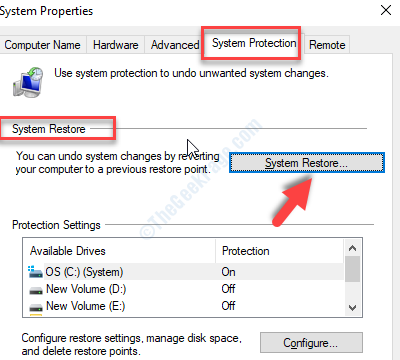
Krok 3: w Przywracanie systemu kliknij na Kolejny .

Krok 4: Następnie wybierz wymieniony punkt przywracania i kliknij Kolejny .

Następnie postępuj zgodnie z instrukcjami wyświetlanymi na każdym ekranie, aby zakończyć proces przywracania systemu.
To wszystko. Możesz mieć pewność, że każdy z tych kroków z pewnością rozwiąże problem z koszem.
Polecany dla Ciebie:- Napraw wewnętrzny błąd harmonogramu wideo w systemie Windows 10 [rozwiązany]
- Napraw C: Windows System32 config systemprofile Desktop jest niedostępny Błąd w systemie Windows 10
- Najlepsza poprawka: błąd Autorun.dll w systemie Windows 10
- Jak naprawić kod błędu aktualizacji: 0x80010108 w systemie Windows 10
- Napraw błąd skojarzenia typu pliku w systemie Windows 10
- Jak naprawić uszkodzony kosz w systemie Windows 10